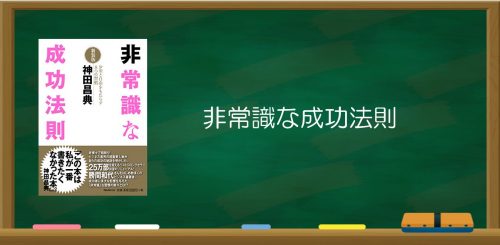仮想デスクトップで時短!パワーポイントやエクセルを別々に起動する方法

今回は、サラリーマンしながら月20万稼いでいる僕が
仮想デスクトップを使って時短しているテクニックをご紹介します!
仮想デスクトップを使えば
複数の作業を並行する際
どこに何があるか管理しやすくなり
時短できる人になれます。
なのでパソコンを使って複数の作業を効率よく管理して時短したい人
サラリーマンの仕事をしつつ副業もしている人向けにおすすめなテクになります。
具体的には
仮想デスクトップの基本的な使い方!
パワーポイントやエクセルといったソフトをそれぞれ
別々の仮想デスクトップに表示させるところも紹介します。
自分の仕事を効率的に管理して仕事を早く終わらせる。
そして、あまった時間に副業に使うサラリーマンです。
僕は今サラリーマンとして勤めているのですが
サラリーマンである担当している仕事を終わらせて
毎日、副業する事を目標に活動しています。
そうすることで自分の1時間の価値を高めることができるからです!
サラリーマンの時給が仮に2000円だったとしてその時間に副業やったら
サラリーマンの時給(2000円) + 副業の時給(α)
あなたの1時間あたりの稼ぐ価値はぐぐぐーーっと上がりますよね。
なので、本業の仕事を早く終わらせて副業の仕事することは稼ぐという意味で
メチャクチャ意味があります。
サラリーマンとはお金を稼ぐところだと思うので
もっと効率的稼げるよう仕事をするのがベストだと思っています。
そんな僕が
サラリーマンで仕事効率よく副業する方法でご紹介したいのが
「仮想デスクトップを使う」ことを推奨しています。
目次
仮想デスクトップとは

仮想デスクトップ機能はWindowsで使える機能です。
仮想的に増やしたデスクトップごとに表示するウィンドウを仕分けることが出来るんです。
つまりデスクトップを1つ増やして
・本業のデスクトップ
・副業のデスクトップ
を作ればOK!
仮想デスクトップを有効にする方法
「Windowsボタン」+「Tabボタン」をクリック
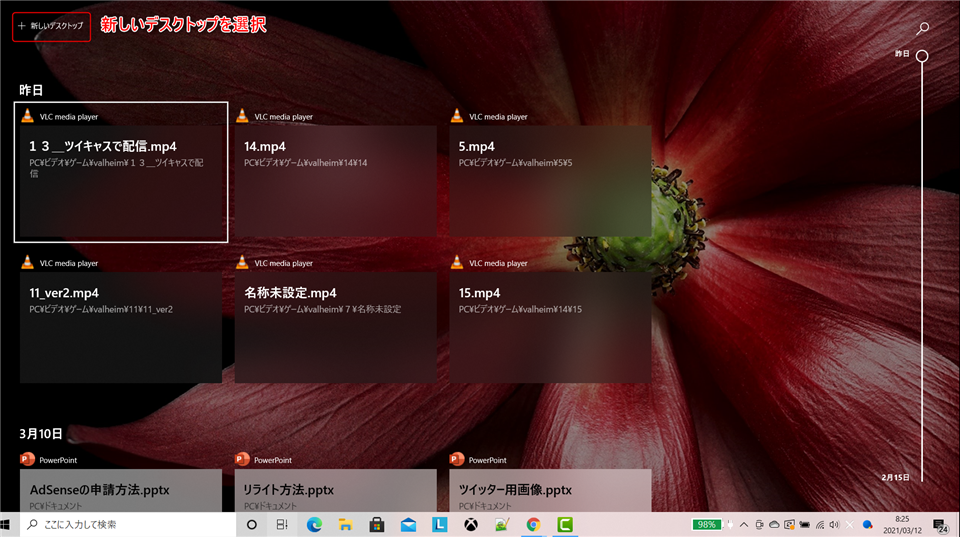
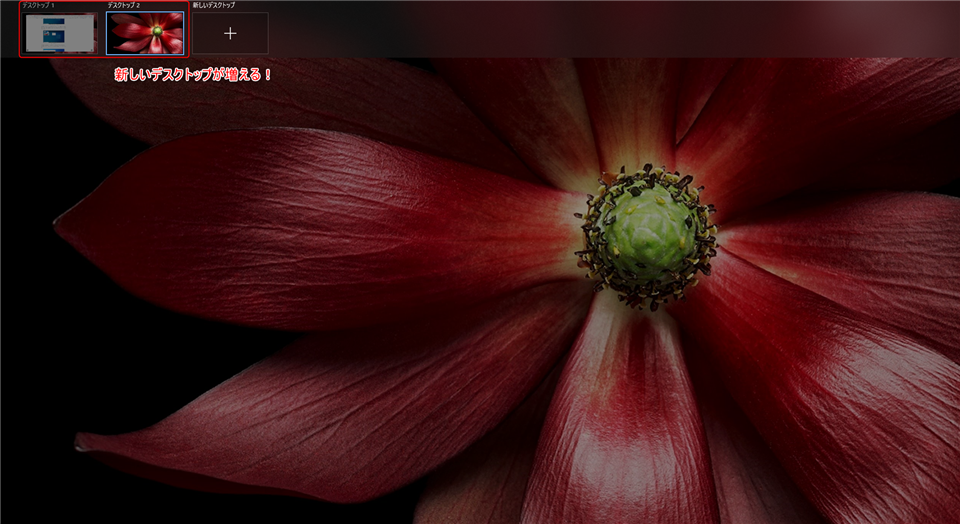
タスクビュー画面にてクリックしたデスクトップに表示が切り替わっていきます。
もし、削除したい場合は削除したいデスクトップの上にマウスを乗せると「Xボタン」が出てくるのでそちらを押すと消えます。
仮想デスクトップの便利なショートカット機能
| 新しく作った仮想デスクトップ | 「Ctrlボタン」+「Windowsボタン」+「D」 |
| 仮想デスクトップを左へ切り替え | 「Ctrlボタン」+「Windowsボタン」+「←」 |
| 仮想デスクトップを右へ切り替え | 「Ctrlボタン」+「Windowsボタン」+「→」 |
となります。
PowerPoint・Excelなどをそれぞれ別々の仮想デスクトップで出したい

僕が実際に仮想デスクトップで苦戦したことをご紹介します。
それはパワーポイントやエクセルをそれぞれ別々の仮想デスクトップに表示させることです。
普通に仮想デスクトップでパワーポイントやエクセルを起動すると最初のデスクトップに戻ります。
なので対処方法として2通りあります。
どちらかお試しください。
仮想デスクトップ一覧画面で切り替える
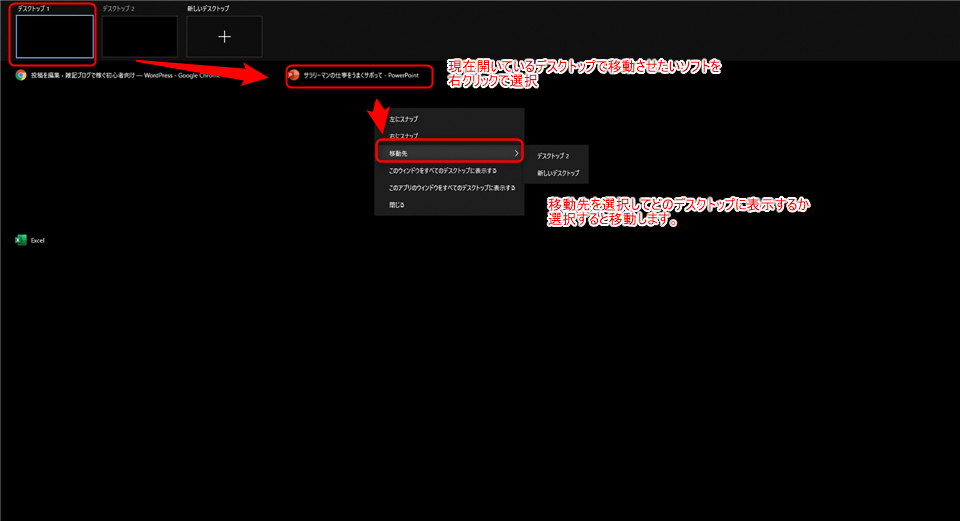
やり方はかんたんで
「Windowsボタン」+「Tabボタン」で一覧を表示します。
現在開いているソフトで移動させたいソフトにマウスをのせて右クリック
移動先を選択してどのデスクトップに表示するか選択すると別々にすることができます。
・コマンドを使って切り替える
「Windowsボタン」+Rを押す
起動したいソフトのあとに
/x
を入れる
最初に半角スペースを入れます。
EXCELを起動したい場合
excel x/
| 起動するプログラム | 入力するコマンド |
| 電卓 | calc |
| コマンドプロンプト | cmd |
| メモ帳 | notepad |
| Cドライブ | c:\ |
| Firefox | firefox |
| コントロールパネル | control |
| iTunes | itunes |
| ペイント | mspaint |
| レジストリエディタ | regedit |
| システム構成 | msconfig |
| Windows Live Messenger | msnmsgr |
| システムのプロパティ | sysdm.cpl |
| スクリーンキーボード | osk |
| ワードパッド | wordpad(write) |
| ワード | winword |
| エクセル | excel |
| パワーポイント | powerpnt |
動画で仮想デスクトップについて紹介
仮想デスクトップは複数の案件を管理するときの作業時短におすすめ
仮想デスクトップですが、つかいかたによってはサラリーマンの本業の仕事の時短にもなります。
仕事では複数の案件を扱う場合が多いと思いますが
- Aの案件のデスクトップ
- Bの案件のデスクトップ
- Cの案件のデスクトップ
とこのように案件ごとに用意しておけばいちいち開く手間が省けますよね。
手間を省いて素早く仕事を終わらせてサボって副業をする!
仕事をサボるということは、悪い事のように思えますが
いかに効率よく仕事をするかという工夫にも繋がります。
サラリーマンだと
もらった時間をすべて使って与えられた案件をこなすのか
それとも
もらった時間の半分の時間で案件をこなして、別のことをやるのか
結局、成果物として変わらないなら後者のほうが僕はいいなぁと思っています。
なので僕は常に効率よく仕事をして
さっさとサラリーマンの仕事を終わらせて一緒に副業やりませんか♪
最後にお知らせでブログで副業したいと思っている方向けに無料メルマガ配信中です。
興味があったらチェックしてみてくださいね。
それでは!